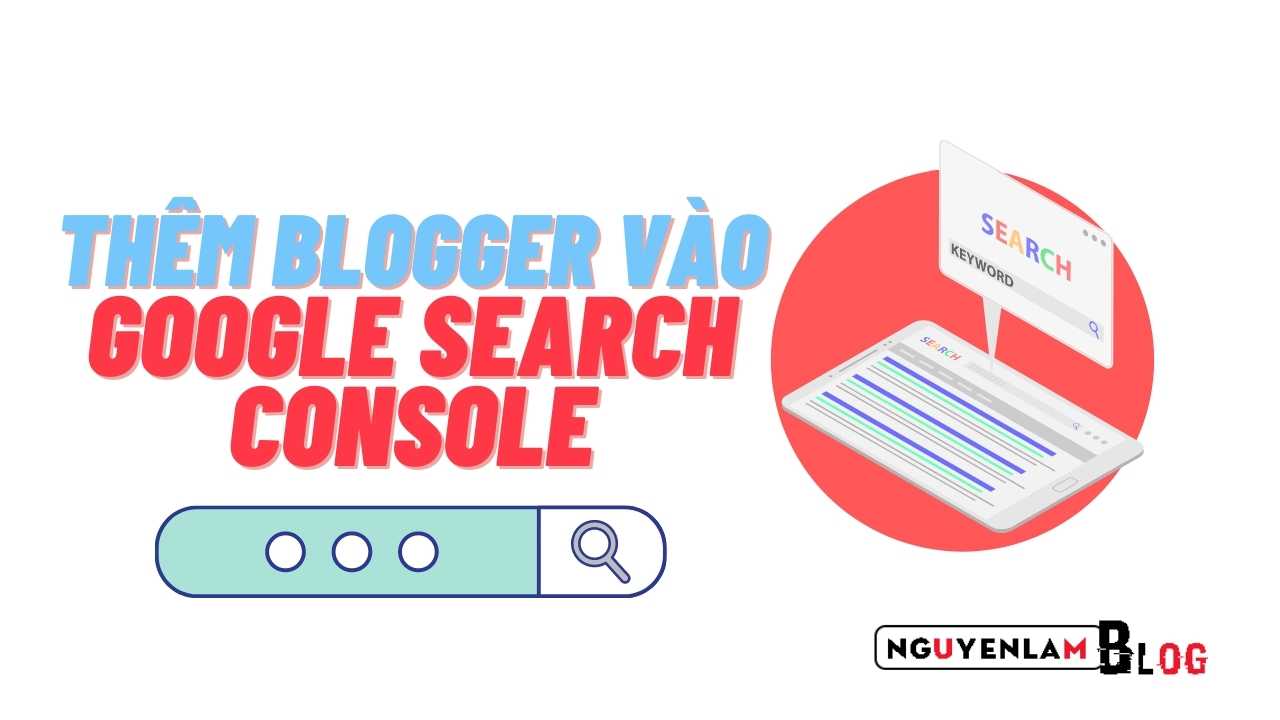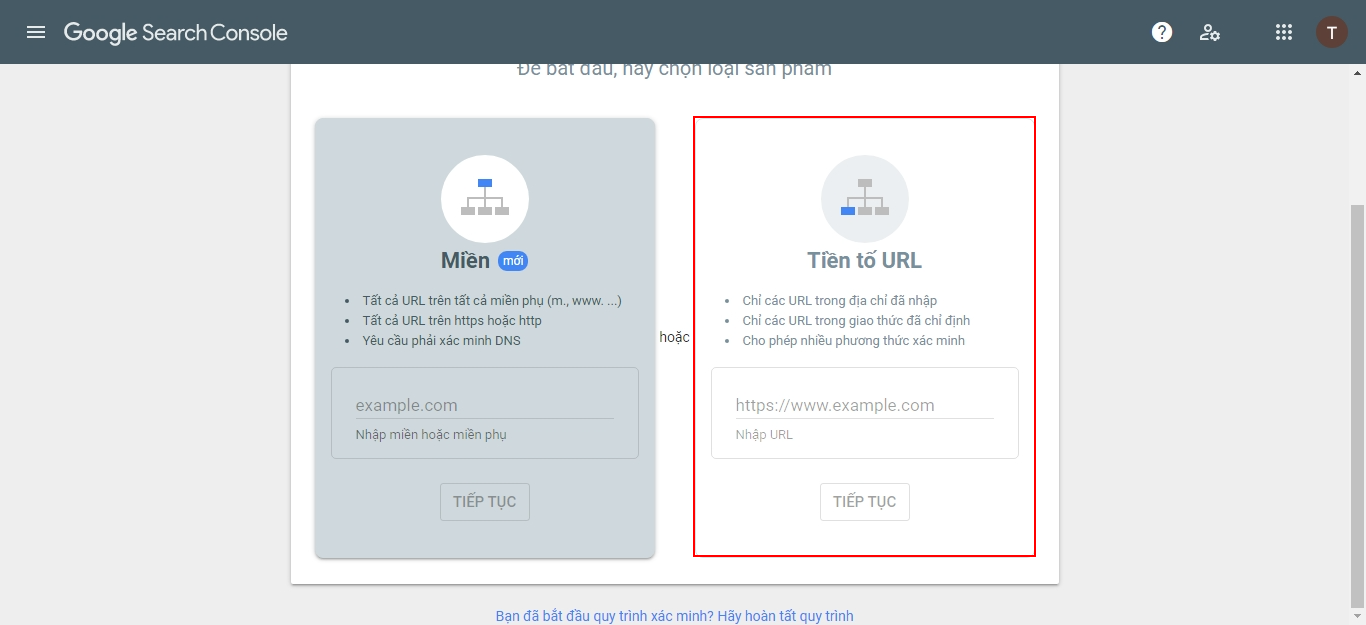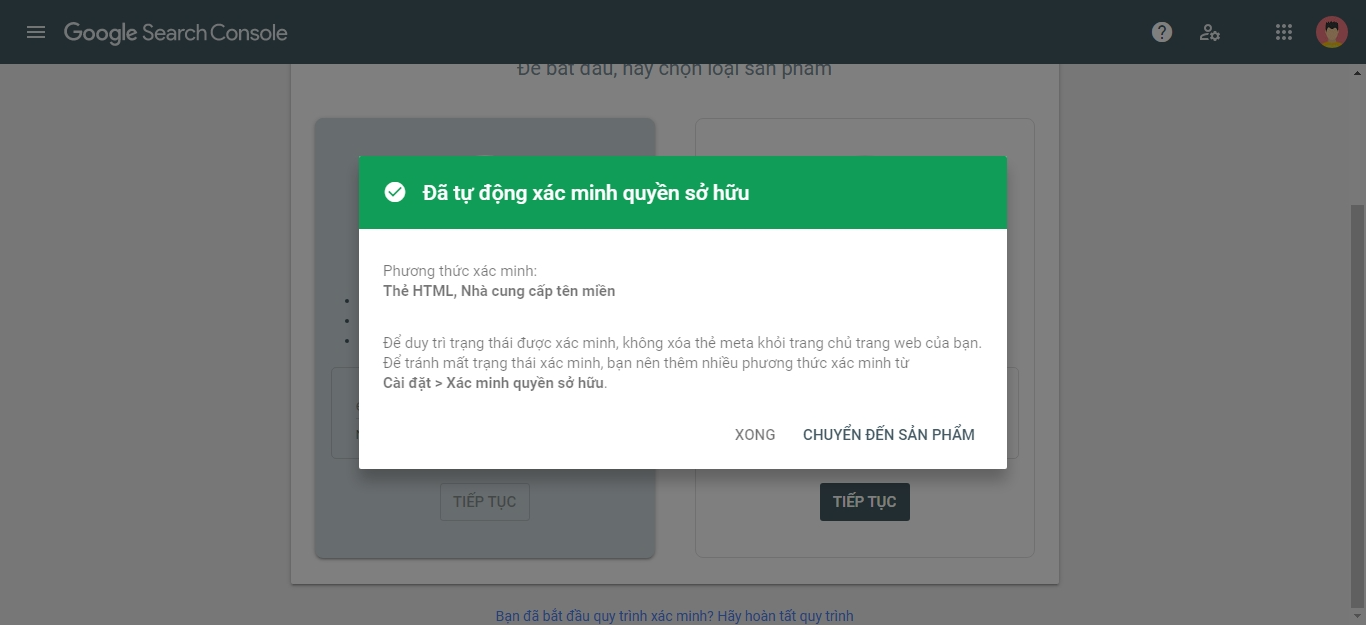Cách Thêm Blogger Vào Google Search Console
Xin chào các bạn, mình là Nguyễn Lâm Blog. Trong bài viết trước mình đã
hướng dẫn cho các bạn cách thêm tên miền vào blog rồi. Hôm nay mình sẽ hướng
dẫn cho các bạn cách thêm blog của bạn vào Google Search Console nhé.
Một trong những bước quan trọng nhất trong việc tối ưu hóa blog của bạn cho
SEO là thêm nó vào Google Search Console (trước đây là Google Webmaster
Tools).
Google Search Console cung cấp các công cụ quản trị trang web cụ thể để giúp
chủ sở hữu trang web theo dõi và duy trì sự hiện diện tìm kiếm cũng như thứ
hạng của họ, ngoài ra còn có thể xem được các keyword được nhiều người tìm
trên blog đó.
Trước khi vào bài viết hướng dẫn thì chúng ta cùng tìm hiểu xem Google
Search Console là gì nhé.
Google Search Console là gì?
Google Search Console là một công cụ miễn phí do Google cung cấp để giúp chủ
sở hữu trang web giám sát sự hiện diện của trang web của họ trong kết quả tìm
kiếm của Google.
Nó giúp bạn theo dõi thứ hạng tìm kiếm cùng với việc cập nhật cho bạn về các
lỗi trang web, các vấn đề bảo mật và các vấn đề lập chỉ mục có thể ảnh hưởng
đến hiệu suất tìm kiếm trên trang web của bạn.
Bạn nên thêm blog của bạn vào Google Search Console sau khi lập blog và thêm
tên miền.
Cách Thêm Blogger Vào Google Search Console
Để thêm vào Google Search Console rất đơn giản, các bạn có thể làm một cách dễ
dàng. Mình cũng sẽ hướng dẫn ngắn gọn và dễ hiểu nhé.
Trước tiên, bạn cần truy cập trang web Google Search Console và nhấp vào nút
‘Bắt đầu ngay bây giờ‘.
Tiếp theo, bạn cần đăng nhập bằng tài khoản Google / Gmail của mình.
Có hai phương pháp để xác minh trang web:
- Tên miền: Tên miền đó là tên miền tổng quát, bao gồm m, www, …
-
Tiền tố URL: Các trang web sử dụng subdomain như: blog.url,
theme.url… (Khuyến khích sử dụng)
Mình khuyên các bạn nên sử dụng phương pháp tiền tố URL vì nó dễ hơn hơn.
Hãy nhớ rằng Google coi HTTP và HTTPS là hai giao thức khác nhau. Nó cũng coi
https://www.example.com và https://example.com là hai trang web khác nhau.
Bạn cần nhập đúng URL blog đó.
Nếu bạn không chắc chắn, thì có một cách dễ dàng để tìm ra URL chính xác mà
bạn cần nhập. Chỉ cần vào trang blog của bạn và copy nguyên URL nhé.
Sau khi nhập địa chỉ trang web chính xác của bạn vào trình hướng dẫn thiết lập
công cụ quản trị trang web của Google, hãy nhấp vào nút ‘Tiếp tục’ để chuyển
sang bước tiếp theo.
Bây giờ, bạn sẽ được yêu cầu xác minh quyền sở hữu trang web của mình. Có một
số cách để làm điều đó, nhưng chúng tôi sẽ hiển thị phương pháp thẻ HTML vì nó
là phương pháp dễ nhất.
Nhấp vào thẻ HTML để mở rộng và sau đó sao chép mã bên trong.
Bây giờ, bạn cần thêm thẻ meta xác minh trang web của Google này trong
Blogger, để Google có thể xác minh rằng bạn là chủ sở hữu của trang web.
Các bạn hãy truy cập vào Trang chủ Blogger, chọn Chủ đề Chỉnh sửa HTML.
Sau đó các bạn hãy dán thẻ meta lúc nãy đã sao chép vào dán vào bên dưới
<head> nhé.
Sau đó ấn vào Lưu chủ đề.
Bây giờ bạn có thể quay lại cài đặt Google Search Console và nhấp vào nút ‘Xác
minh’.
Google Search Console sẽ tìm kiếm thẻ HTML trong trang web của bạn và sẽ hiển
thị cho bạn thông báo thành công.
Hướng dẫn cho dài dòng vậy chứ nếu trang web của bạn sử dụng Blogger thì có
sẽ tự xác minh.
Thêm Sơ đồ trang web XML vào Google Search Console
Để Gu gồ có thể lập chỉ mục các bài viết của bạn một cách tự động, các bạn hãy
thêm Sitemap vào Google Search Console nhé.
Thêm sitemap vào Google Search Console rất đơn giản, các bạn chỉ cần ấn vào Sơ
đồ trang web trong trang Tổng quan Google Search Console.
Sau đó các bạn hãy thêm trang web của bạn kèm theo /sitemap.xml nhé.
Ví dụ:
http://nguyenlamblog.xyz/sitemap.xmlSau đó ấn nút gửi.
Kết luận
Vậy là mình đã hướng dẫn cho các bạn cách thêm blog của bạn vào Google Search
Console rồi. Tuy rất dài dòng nhưng cũng chỉ thêm là nó tự xác minh thôi :V .
———————————–